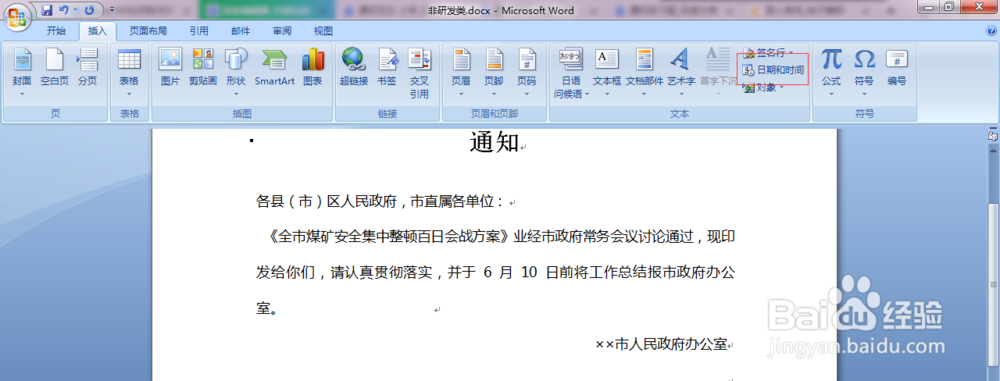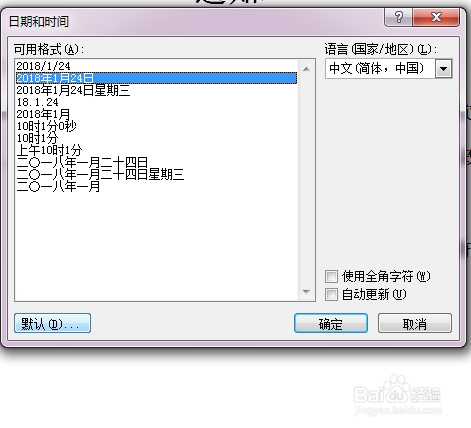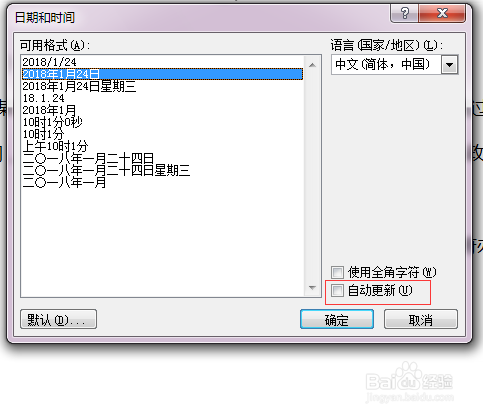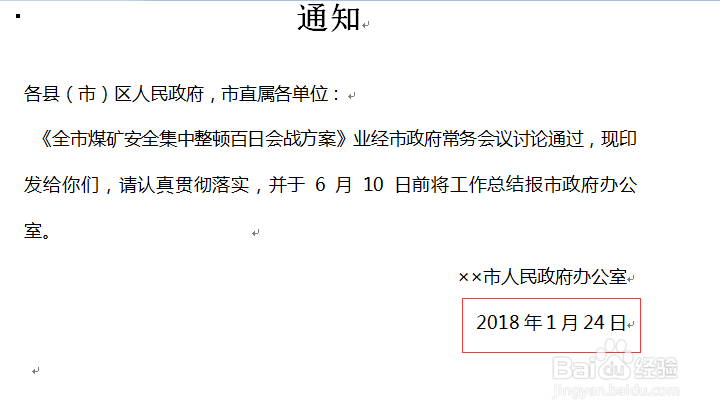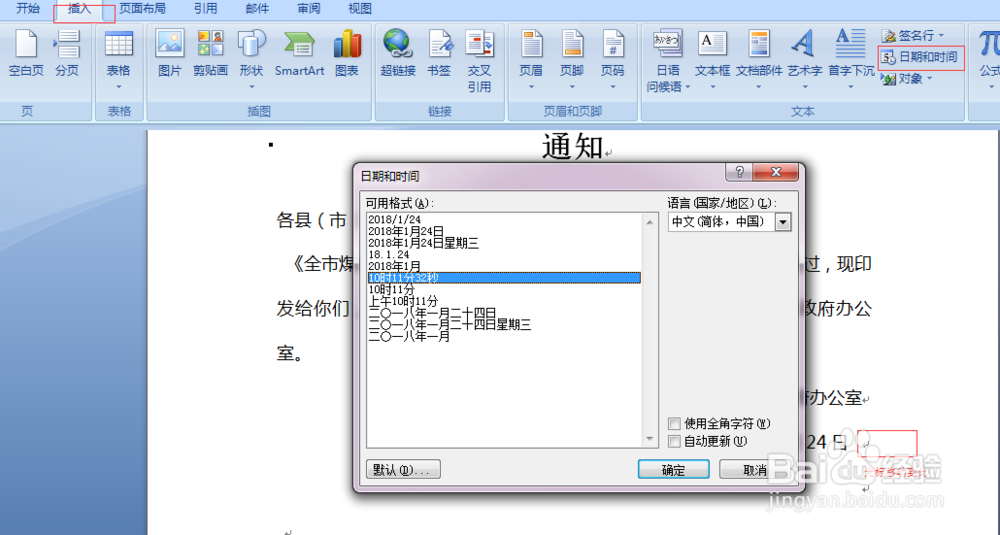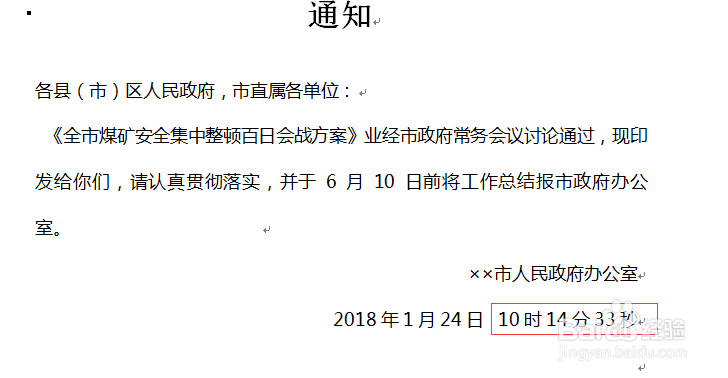Word中如何插入当前日期和时间
1、本人使用的Microsoft Office Word的是2007版本的,其他版本的截图可能会有些微差异,但是功能基本类似。正常打开一个word文档,如下图所示。
2、首先请先将光标移到文档中需要插入日期的位置,如下图所示。
3、在上方菜单中点击“插入”,切换到插入标签页,找到下图中标红的“日期和时间”。
4、点击“日期和时间”将弹出下图所示的对话框,先按照下图1中标红的标示,将语言切换到中文,界面将发生下图2所示的变化,在左边的格式中找到一个适合自己的格式,并选中。
5、在弹出的对话框中,注意下图中标红的“自动更新”选项。这个选项如果勾上,在每次打开word文档的时候,这个时间就会自动更新成系统的梓脶阗擗最新时间。我们应该根据自己的业务需要来设置是否需要该功能。如果不要就不打勾。
6、在选定日期格式后,点击“确定”就自动退出了对话框,这时候在文档中光标指示处已经成功插入了日期。如下图所示。
7、如果需要插入具体的时间,请先调整好光标位置,再次点击菜单中“插入”的“日期和时间”,在弹出的窗口中选择如下图中的格式。
8、点击“确定”退出对话框后,文档中指定位置就成功插入了日期。同样如果每次打开word文档时,这个时间都要更新成系统的最新日期的话,请在第五步的截图中将“自动更新”勾上。
声明:本网站引用、摘录或转载内容仅供网站访问者交流或参考,不代表本站立场,如存在版权或非法内容,请联系站长删除,联系邮箱:site.kefu@qq.com。
阅读量:21
阅读量:70
阅读量:27
阅读量:33
阅读量:26